自动化服务器巡检的实现过程
由于上级的工作安排,今年的5月份开始每天都需要做一些服务器信息的巡检;
对方交接时,完全是通过手敲指令、手动记录来实现的;
熟悉了一段时间,把流程和记录方式优化了一下(依旧是手动);
后来听说Y哥那边在部署总行提供的新的监控系统,基本可以替代巡检;
就打算坚持一下,不研究自动化巡检了,等监控上线;
等来等去就等了4个月。。。。。
新的监控一直不能正式上线,告警很多很杂,项目组一直在做优化和过滤;
还好这4个月一直不太忙,每天花点时间巡检好像也没什么;
进入三季度最后一个月突然忙了起来;
决定不等了,研究一下脚本;
这篇随笔就用来记录和整理自动化服务器巡检的实现过程吧。
自动化巡检系统大致分为几个部分:
1. 常规服务器巡检脚本;
2. 定制服务器巡检脚本;
3. 脚本的下发;
4. 巡检信息的统一收集;
5. 巡检信息每日自动发送到邮箱。
先上一张结构图:
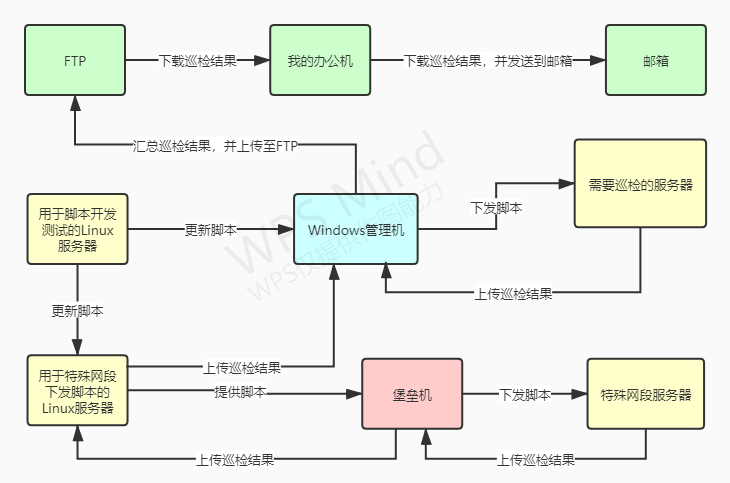
第一次做这种多服务器互相发送文件的系统真的是没有经验;
最一开始应该先考虑网络结构,因为图中的Windows管理机并不能和特殊网段服务器通信,导致后面加入特殊网段后,不得不用堡垒机下发脚本和收集结果,导致结构很混乱,不过还好,特殊网段服务器不算多;
如果一开始就用堡垒机作为下发和收集的核心,整体结构会清晰很多。
1. 常规服务器巡检脚本
常规服务器巡检脚本是在一台Linux服务器上编写、测试,再上传到Windows管理机的。需要巡检的服务器每天定时去提供SFTP服务的Windows管理机上下载脚本,方便后续脚本更新,实现此功能的脚本(getshell.sh)如下:
#!/bin/bash # ----- 从SFTP下载巡检脚本 ----- sftpip=XX.XXX.XX.XXX user=XXXXXXX downDir=/patrol/shell # ----- 随机延时约0-30s后下载 ----- sleeptime=`expr $RANDOM / 1000` sleep $sleeptime sftp $user@$sftpip << EOF cd $downDir lcd /root/patrol get patrol.sh bye EOF
SFTP脚本无法像FTP一样直接在脚本中写入密码,需要先将访问者的公钥提供给SFTP服务端,生成公钥的方法我参考的是http://bbs.chinaunix.net/thread-508290-1-1.html
在Windows管理机上我使用的是FreeSSHD提供的SFTP服务,把公钥放在软件配置中指定的位置就可以了。
因为涉及到的服务器比较多,好几十条公钥,所以合成公钥是用bat脚本实现的:
@echo off dir copy *.pub result.pub echo DONE pause
脚本中添加了一个随机延时功能,原因是一开始同步操作多个服务器进行SFTP访问时,出现了超过SFTP最大连接数的现象。因为每个服务器访问SFTP的时间很短,因此随机延时0-30s就够了。其中$RANDOM是系统自带的随机数变量。
写好脚本后在服务器的crontab中添加了一行定时任务,每天7点执行getshell.sh:
0 7 * * * /bin/bash /root/patrol/getshell.sh > /dev/null 2>&1
后面的 > /dev/null 2>&1 是不写定时任务日志的意思,因为功能比较简单,感觉没必要写日志。crontab的写法参考的是菜鸟教程:https://www.runoob.com/w3cnote/linux-crontab-tasks.html
下面就是巡检脚本(patrol.sh)的主体了:
#!/bin/bash PATH=/sbin:/usr/sbin:/usr/local/sbin:/root/bin:/usr/local/bin:/usr/bin:/bin:/usr/bin/X11:/usr/games # ----- 巡检脚本 V2.0 ----- # ----- 定义变量:上传SFTP地址、用户名、密码、路径 ----- cd /root/patrol sftpip=XX.XXX.XX.XXX user=XXXXXXX remoteDir=/patrol/upload # ----- 定义变量:本机信息、巡检参数、时间参数 ----- localip=`ifconfig | grep 'XX.XXX.XX' | grep Bcast | awk '{print $2}' |awk -F: '{print $2}'` loadavg=`top -b -n 1 | grep 'load average' | awk '{print $11 $12 $13 $14 $15}'` cpuid=`top -b -n 1 | grep %Cpu | awk '{print $8 $9}'` diskfree=`df -h | awk '{print $5}'` memtotal=`free -l | grep Mem | awk '{print $2}'` memocp=`free -l | grep buffers/cache | awk '{print $3}'` memratio=`expr $memocp \* 100 / $memtotal` if [ $memratio -ge 80 ] then memwarn=内存过高!!! else memwarn=内存正常 fi date=$(date "+%Y%m%d") filename=$date"_"$localip.txt # ----- 主程序 ----- echo -e $date-----$localip-----$loadavg-----$cpuid-----$diskfree-----$memratio-----$memwarn >$filename # ----- 随机延时约0-30s后上传SFTP ----- sleeptime=`expr $RANDOM / 1000` sleep $sleeptime sftp $user@$sftpip << EOF cd $remoteDir put $filename bye EOF rm $filename
整个脚本中,比较难的就是各个巡检项变量的定义,从上到下依次是本机IP、平均负载、CPU空闲、逻辑卷占用、内存总量、内存占用、内存占比,一共七项。shell中复杂变量的定义需要用··框起来,就是键盘上1左边的点;
其中grep 'XXX'是为了抓取需要的行,awk '{print $X}'是为了抓取这一行内需要的位置,memratio这一项中的expr 'XXX'是为了用上面的memtotal和memocp两个变量计算内存占比,然后加了一个内存是否过高的判断;
主程序只有一行,就是把各个变量echo到一个文件中,文件以当天的日期_服务器IP.txt命名。echo -e的目的是激活转义字符。
后面还是添加了延时和SFTP上传,上传后删除掉了服务器上的文件,防止时间长了占用太多服务器磁盘。
写完上述内容后,手动运行patrol.sh就可以实现功能了,但是添加了crontab定时任务后发现不生效:
30 7 * * * /bin/bash /root/patrol/patrol.sh > /dev/null 2>&1
一开始认为是crontab写得有问题,后来发现是没有在脚本中添加环境变量,即开头的PATH这一行,参考的是:https://www.cnblogs.com/huskiesir/p/9970291.html
因为脚本中用到的变量比较多,所以干脆把系统提示的所有环境变量都扔进去了。。。
目前巡检脚本的输出结果是这样的:
20211014-----XX.XXX.XX.XX-----average:0.18,0.11,0.09-----63.6id,-----Use% 1% 1% 10% 0% 17% 51% 59% 1% 9% 1% 33% 38% 27% 10% 5% 1% 0%-----24-----内存正常
只对内存的状态进行了一个简单的判断,后续优化的过程中打算把每一项的状态都判断出来,这样看巡检结果就比较方便了,尤其是逻辑卷占用这块,现在看着简直头疼,不过这也比之前每天点开一大堆服务器手动巡检强太多了。
2. 定制服务器巡检脚本
除了每台服务器都需要的常规项巡检,某些服务器还需要针对某个服务或者某些定时生成的文件进行巡检,实现起来其实就是一些特殊变量的定义,最后还是全部echo到一个txt中统一收集,下面一一进行列举:
① 查看进程
custom_patrol=`ps -ef | grep XXX | grep XXX`
没什么好说的,就是看一些进程在不在,输出结果就是ps -ef的某一行。
② 查看文件
custom_patrol=`ls -l /某路径 | grep 文件关键字`
也没啥好说的,就是看一些文件在不在,grep后面可以跟一些日期变量啥的,可以抓取文件名中有日期的文件。一开始我还不知道脚本中不能用ll这个命令,查了一下才知道ll就是ls -l的缩写。。。
③ 查看consul服务数
custom_patrol=`/某路径/consul catalog services | wc -l`
查看consul微服务的个数,后面的 | wc -l 是计数的意思,不加的话会列出服务的列表。
④ telnet端口
telnet本来是一个很简单的指令:
telnet XX.XXX.XX.XXX 某端口
但是用脚本实现起来就要稍微复杂一点了,因为telnet本身是类似于FTP、SSH、SFTP这类让系统进入某个客户端的指令。在脚本中,进去容易,出来就得靠EOF了,所以实现起来是这样的:
custom_patrol=`telnet XX.XXX.XX.XXX 某端口 << EOF
exit
EOF`
没错EOF就是为了多加一个exit让系统退出来。。。这样的话就把telnet的情况定义成了变量,实现了端口检测。
⑤ Redis数据库状态检测
custom_patrol=`redis-cli -c -p 某端口 -h XX.XXX.XX.XXX -a '密码'` << EOF cluster nodes ping exit EOF`
同样用到了EOF格式,cluster nodes是为了检查主从节点,ping是为了pong,exit是为了退出。
⑥ Oracle数据库表空间占用查询
custom_patrol=`su - oracle -c "sqlplus 用户名/密码 << EOF select round(sum(bytes)/1024/1024/1024,2)||'G' from user_segments where TABLESPACE_NAME = '表名'; exit
EOF
exit" | grep -E 'G|M' | grep -v Mining`
公司内的要求是Oracle数据库只能用oracle用户来启动,因此这个变量的声明首先要切换到oracle用户,在su - oracle后加-c "指令"添加切换用户后的指令,sqlplus的指令同样用EOF格式。
因为进入sqlplus后会显示一大堆东西,因此加了两个grep来缩小一下范围,一个是-E显示含有G或者M的行,一个-v是不显示含有Mining的行。
⑦ 文件下载测试
这个功能一开始是想把下载信息定义成变量,然后echo这个变量来显示下载是否成功,后来感觉这样操作太麻烦了,直接下载这个文件,然后用ls -l检测文件是否存在(或是否为当天下载)即可。
curl -o download_test.zip http://XX.XXX.XX.XXX:某端口/路径/文件名\&name=n.zip custom_patrol=`ls -lh | grep download_test.zip`
curl下载这行我一直没跑出来,后来是让开发小伙伴RCM帮忙改的,现在也没太搞懂,有空再研究下。。。
目前用到的一些需要定制的巡检基本就是这些。在echo某个多行变量到txt的时候,打开txt发现写入的时候忽略了换行,参考https://blog.csdn.net/jxfgh/article/details/6757488在echo后加了一个while循环,实现了换行:
echo -e "$XXX" > result.txt | while read i do echo $i done
3. 脚本的下发和4. 巡检信息的统一收集都已经在1. 常规服务器巡检脚本的脚本中实现了,不再赘述。
5. 巡检信息每日自动发送到邮箱
每天每台服务器的巡检信息上传到Windows管理机后,需要进行汇总、上传FTP、归档这几个动作,通过bat脚本实现:
@echo off copy nul all.tx for %%a in (*.txt) do type %%a >>all.tx && echo. >> all.tx ren all.tx *.txt ren all.txt %date:~0,4%%date:~5,2%%date:~8,2%.tmp del *.txt ren %date:~0,4%%date:~5,2%%date:~8,2%.tmp %date:~0,4%%date:~5,2%%date:~8,2%.txt ftp -i -s:"upload" move %date:~0,4%%date:~5,2%%date:~8,2%.txt D:\FTPhome\patrol\history_data del %date:~0,4%%date:~5,2%%date:~8,2%.txt
其中ftp命令文件upload:
open XX.XX.XX.XX 用户名 密码 lcd 本地路径 cd FTP路径 binary put *.txt bye
上传到FTP后,下一步就是下载到办公机然后通过邮件发送了,这个功能是通过Windows任务计划程序和Python实现的,首先通过定时任务启动bat去调用两个.py:
@echo off cd 本地路径 python ftp_download.py python auto_email.py move %date:~0,4%%date:~5,2%%date:~8,2%.txt 本地路径\history_data
ftp_download.py(参考:https://www.cnblogs.com/Dahlia/p/10551929.html)
#coding=utf-8 import os import time from ftplib import FTP # 引入ftp模块 class MyFtp: ftp = FTP() def __init__(self,host,port=21): self.ftp.connect(host,port) def login(self,username,pwd): self.ftp.set_debuglevel(2) # 打开调试级别2,显示详细信息 self.ftp.login(username,pwd) print(self.ftp.welcome) def downloadFile(self,localpath,remotepath,filename): os.chdir(localpath) # 切换工作路径到下载目录 self.ftp.cwd(remotepath) # 要登录的ftp目录 self.ftp.nlst() # 获取目录下的文件 file_handle = open(filename,"wb").write # 以写模式在本地打开文件 self.ftp.retrbinary('RETR %s' % os.path.basename(filename),file_handle,blocksize=1024) # 下载ftp文件 # ftp.delete(filename) # 删除ftp服务器上的文件 def close(self): self.ftp.set_debuglevel(0) # 关闭调试 self.ftp.quit() if __name__ == '__main__': ftp = MyFtp('FTP地址') ftp.login('用户名','密码') date = time.strftime("%Y%m%d", time.localtime()) ftp.downloadFile('本地路径','FTP路径','%s.txt' % date) ftp.close()
auto_email.py(参考:https://www.cnblogs.com/yufeihlf/p/5726619.html)
#coding: utf-8 import time import smtplib from email.mime.multipart import MIMEMultipart from email.mime.text import MIMEText from email.mime.image import MIMEImage from email.header import Header #设置smtplib所需的参数 #下面的发件人,收件人是用于邮件传输的。 smtpserver = 'SMTP服务器' username = '用户名' password = '密码' #成功开启IMAP/SMTP服务,在第三方客户端登录时,登录密码输入以下授权密码: #HLSNDVBIOUQEUURU sender = '发送者邮箱' receiver = '接收者邮箱' #若收件人为多个收件人 #receiver=['XXX@126.com','XXX@126.com'] date = time.strftime("%Y%m%d", time.localtime()) #subject = 'Automatic server patrol' #通过Header对象编码的文本,包含utf-8编码信息和Base64编码信息。以下中文名测试ok subject = '服务器巡检结果' subject = Header(subject, 'utf-8').encode() #构造邮件对象MIMEMultipart对象 #下面的主题,发件人,收件人,日期是显示在邮件页面上的。 msg = MIMEMultipart('mixed') msg['Subject'] = subject msg['From'] = '发件人' msg['To'] = receiver #收件人为多个收件人,通过join将列表转换为以;为间隔的字符串 #msg['To'] = ";".join(receiver) #若无时间,就默认一般为当前时间,该值一般不设置 #msg['Date']='2012-3-16' #构造文字内容 text = "今日巡检结果" text_plain = MIMEText(text, 'plain', 'utf-8') msg.attach(text_plain) #构造图片链接 # sendimagefile=open(r'D:\pythontest\testimage.png','rb').read() # image = MIMEImage(sendimagefile) # image.add_header('Content-ID','<image1>') # image["Content-Disposition"] = 'attachment; filename="testimage.png"' # msg.attach(image) #构造html #发送正文中的图片:由于包含未被许可的信息,网易邮箱定义为垃圾邮件,报554 DT:SPM :<p><img src="cid:image1"></p> # html = """ # <html> # <head></head> # <body> # <p>Hi!<br> # How are you?<br> # Here is the <a href="http://www.baidu.com">link</a> you wanted.<br> # </p> # </body> # </html> # """ # text_html = MIMEText(html,'html', 'utf-8') # text_html["Content-Disposition"] = 'attachment; filename="texthtml.html"' # msg.attach(text_html) # 构造附件 sendfile=open('本地路径\%s.txt' % date,'rb').read() text_att = MIMEText(sendfile, 'base64', 'utf-8') text_att["Content-Type"] = 'application/octet-stream' #以下附件可以重命名成aaa.txt(测试不成功) # text_att["Content-Disposition"] = 'attachment; filename="Python自动邮件附件测试.txt"' #另一种实现方式 text_att.add_header('Content-Disposition', 'attachment', filename = "%s.txt" % date) #以下中文测试不ok #text_att["Content-Disposition"] = u'attachment; filename="中文附件.txt"'.decode('utf-8') msg.attach(text_att) #发送邮件 smtp = smtplib.SMTP() smtp.connect(smtpserver) #我们用set_debuglevel(1)就可以打印出和SMTP服务器交互的所有信息。 #smtp.set_debuglevel(1) smtp.login(username, password) smtp.sendmail(sender, receiver, msg.as_string()) smtp.quit()
对两个.py的理解比较少,基本上调试了一下能够运行以后就没有再改动了,其中还遇到了ftplib使用报错和计算机名为中文导致邮件发送报错两个问题,分别参考这两篇解决的:
https://blog.csdn.net/BobYuan888/article/details/82980817
https://blog.csdn.net/weixin_41278305/article/details/110943401
在内网环境安装VSCode的离线插件参考了这两篇:
https://blog.csdn.net/l508742729/article/details/103543755
https://blog.csdn.net/sinat_36188088/article/details/105203338
至此自动化服务器巡检并且通过邮件发送巡检结果就基本实现了,后续考虑继续优化巡检脚本,增加判断语句,直接给出巡检项是否正常的结果,减少人工查看的部分。



 浙公网安备 33010602011771号
浙公网安备 33010602011771号